一、Photoshop CS6中文版新建图层:
Photoshop CS6创建图层的方法有很多,可以创建一个新的空白图层,并在图层内绘制内容;也可以利用现有的内容创建新图层;还可以将选区内的图像转换为新图层。
1.按【Ctrl+O】键打开一幅素材图像。
2.此时可见Photoshop CS6“图层面板”上只有一个图层“背景”层;用鼠标左键单击“创建新图层”按钮![]() ,新建一个空白图层。
,新建一个空白图层。

2.按住【Alt】键的同时,单击“创建新图层”![]() 按钮,可以打开“新建图层”对话框,设置相应Photoshop CS6图层参数,单击“确定”按钮新建空白图层。
按钮,可以打开“新建图层”对话框,设置相应Photoshop CS6图层参数,单击“确定”按钮新建空白图层。
【名称】可以输入所需的图层名称。
【使用前一图层创建剪贴蒙版】该选项可以将该图层与前一图层(也即是下面的图层)进行编组,从而构成剪贴蒙版(剪贴蒙版将在以后详细讲解)。
【颜色】设置新建图层在“图层面板”中显示的颜色。
【模式】设置Photoshop CS6新建图层混合模式。
【不透明度】设置新建图层的透明度;0%为完全透明,100%为完全不透明。
4.双击图层名称,在文本框中输入图层新名称,输入完成后按键盘上的【Enter】回车键确认名称更改;即可更改Photoshop CS6图层名称。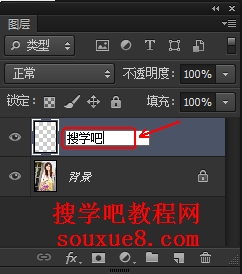
5.Photoshop CS6新建图层通常会放置在选中图层的上端,按住键盘上【Ctrl】键的同时单击“图层面板”底部的“创建新图层”按钮![]() ,会在选中图层的下方新建图层。
,会在选中图层的下方新建图层。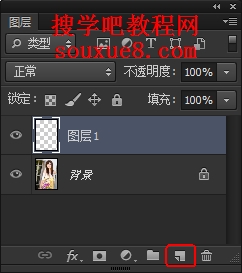
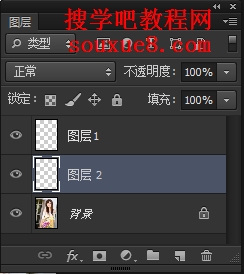
二、Photoshop CS6中文版删除图层:
在编辑与处理Photoshop CS6图像时,不可避免的会存在一些不需要的图层,将这些图层删除可以节省空间,从而可以减小图像文件的大小数据量。Photoshop CS6图层被删除后,图层中的内容也随着图层的删除而消失。所以删除图层前一定要慎重。
这里我们介绍两种比较常用的删除图层方法:
1.在Photoshop CS6“图层面板”选中要删除的图层,单击Photoshop CS6图层面板上的“删除图层”按钮![]() ,即可删除所选择的图层。
,即可删除所选择的图层。
2.在Photoshop CS6“图层面板”选中要删除的图层,直接按住鼠标左键不放,把该图层拖到图层面板上的“删除图层”按钮![]() ,也可删除Photoshop CS6图层。
,也可删除Photoshop CS6图层。
